

بقلم Nathan E. Malpass, ، آخر تحديث: April 17, 2018
هنا 3 طرق النسخ الاحتياطي واستعادة الصور من هاتف Android إلى Huawei P20.
"بعد امتلاك Samsung S8 لمدة عام ، قررت استبداله بـ Huawei P20. ألتقط الكثير من الصور بشكل يومي تقريبًا ، لذا يمكنك تخيل المدة التي سأستغرقها لنقلها إلى جهاز الكمبيوتر الخاص بي ثم إلى هاتف P20 الخاص بي. هل هناك طريقة أسهل لتصديرها إلى هاتفي الجديد؟ "
الجزء 1 النسخ الاحتياطي واستعادة الصور من Android إلى Huawei P20 باستخدام FoneDog Android Toolkitدليل الفيديو: النسخ الاحتياطي واستعادة الصور بشكل انتقائي إلى Huawei P20الجزء 2. استخدم ميزة النسخ الاحتياطي من Huawei لإجراء نسخ احتياطي للصور من أي هاتف Huawei إلى Huawei P20الجزء 3. نسخ الصور احتياطيًا من أي هاتف يعمل بنظام Android واستعادة Huawei P20 باستخدام Google+الجزء 4. استنتاج
إذا كنت لا تزال تبحث عن طريقة أفضل لنقل الصور من هاتف Android القديم إلى هاتف Huawei P20 الجديد ، فاقرأ. FoneDog مجموعة أدوات النسخ الاحتياطي والاستعادة لصور Android هو برنامج يمكنه إجراء نسخ احتياطي واستعادة مجموعة كبيرة من الملفات من هاتف إلى آخر. باستخدام أداة النسخ الاحتياطي والاستعادة لبيانات Android ، يمكنك القيام بذلك ببضع نقرات.
قم بتشغيل البرنامج وحدد Android Data Backup and Restore. قم بتوصيل هاتف Android القديم بالكمبيوتر.

سيُطلب منك تخويل تصحيح أخطاء USB. قم بتشغيل الإعدادات على هاتفك ، واتبع الخطوات أدناه وفقًا لإصدار Android الذي يعمل على جهازك.
Android 4.2 أو أعلى
انقر فوق حول الهاتف> انقر فوق رقم الإنشاء حتى ترى رسالة على الشاشة> العودة إلى الإعدادات> خيارات المطور> تصحيح أخطاء USB
أندرويد 3.0 إلى 4.1
انقر فوق خيارات المطور> تصحيح أخطاء USB
Android 2.3 أو أقل
انقر فوق التطبيقات> التطوير> تصحيح أخطاء USB

قم بتشغيل البرنامج وحدد Android Data Backup and Restore. قم بتوصيل هاتف Android القديم بالكمبيوتر.
سيظهر خياران. حدد نسخ بيانات الجهاز.

اختر أنواع الملفات التي تريد عمل نسخة احتياطية منها. للصور ، حدد معرض. هناك خيار يسمح لك بتشفير نسختك الاحتياطية. ما عليك سوى وضع علامة على النسخ الاحتياطي المشفر لتأمين نسختك الاحتياطية.
اضغط على ابدأ للمتابعة. لا تقم بفصل هاتفك في أي وقت أثناء عملية النسخ الاحتياطي.

عند نجاح النسخ الاحتياطي ، سترى تفاصيل مهمة حول ملف النسخ الاحتياطي. هذا يعني أيضًا أنه يمكنك بالفعل استعادة صورك إلى Huawei P20.
قم بتوصيل هاتف P20 بجهاز الكمبيوتر الخاص بك باستخدام كابل USB. قم بتشغيل البرنامج مرة أخرى ، حتى ترى القائمة الرئيسية. كما كان من قبل ، اضغط على Android Data Backup and Restore وحدد Device Data Restore.
سيقدم لك البرنامج ملفات النسخ الاحتياطي المتاحة. يجب أن ترى بسهولة النسخة الاحتياطية التي قمت بإنشائها من هاتفك القديم. سيوفر لك البرنامج تفاصيل مثل طراز الجهاز وتاريخ النسخ الاحتياطي. انقر فوق واحد واضغط على زر ابدأ.
يمكنك الآن اختيار أنواع الملفات التي تنوي استعادتها. للصور ، اترك المربع الخاص بالمعرض محددًا. انقر فوق استعادة. سيظهر موجه. ببساطة اضغط على موافق للمتابعة.
انتظر حتى تكتمل العملية قبل فصل جهاز Huawei P20. بمجرد تلقي رسالة تخبرك أن الاستعادة قد تمت بنجاح ، يجب أن تكون قادرًا على رؤية صورك على هاتفك الجديد!

اقرأ أيضا:
صور النسخ الاحتياطي على Android إلى Cloud
النسخ الاحتياطي واستعادة البيانات الخاصة بك على أجهزة Android
يعد Huawei P20 أحد أحدث الهواتف الرائدة في صناعة الهواتف الذكية في الصين. كما هو متوقع من أجهزتهم ، يتميز هاتف P20 بكاميرا حديثة توفر لقطات رائعة. يقوم الهاتف بذلك بكاميرا مزدوجة تحمل علامة Leica. وهي تتألف من عدسة أساسية بدقة 12 ميجابكسل وعدسة أحادية اللون بدقة 20 ميجابكسل ، لذا فليس من المستغرب أن تلتقط صورًا أفضل من معظم الهواتف الذكية في السوق.

ومع ذلك ، لن نلومك إذا كنت لا تزال تفوت صورك من هاتفك القديم. لا تقلق ، فهناك طريقة سهلة لنقلها من أي هاتف يعمل بنظام Android إلى P20 الخاص بك. يمكنك القيام بذلك عن طريق نسخ الصور احتياطيًا من هاتفك السابق ثم استعادتها إلى هاتفك الجديد.
تحتوي أجهزة Huawei على تطبيق نسخ احتياطي مدمج ، والذي ستجده بسهولة على الشاشة الرئيسية. إذا كان هاتفك القديم من Huawei أيضًا ، فيمكنك استخدام التطبيق لـ النسخ الاحتياطي واستعادة الصور إلى هاتف Huawei P20.
إليك كيفية القيام بذلك.
على هاتف Huawei القديم ، قم بتشغيل تطبيق النسخ الاحتياطي.
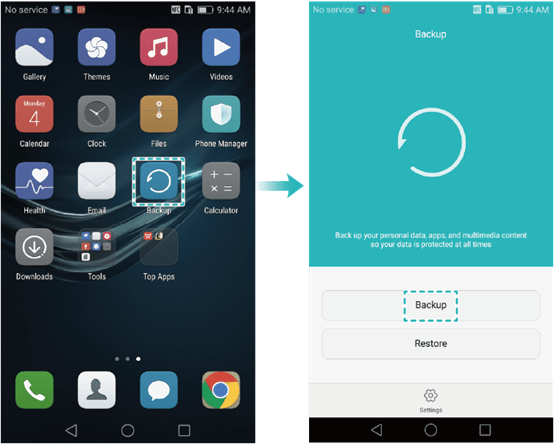
قم بتعيين الموقع على هاتفك حيث تريد حفظ النسخة الاحتياطية. يمكنك حفظه على بطاقة SD أو الذاكرة الداخلية أو وحدة تخزين USB أو الكمبيوتر. سيكون من الأفضل إذا اخترت بطاقة SD أو الذاكرة الداخلية. اضغط على التالي.
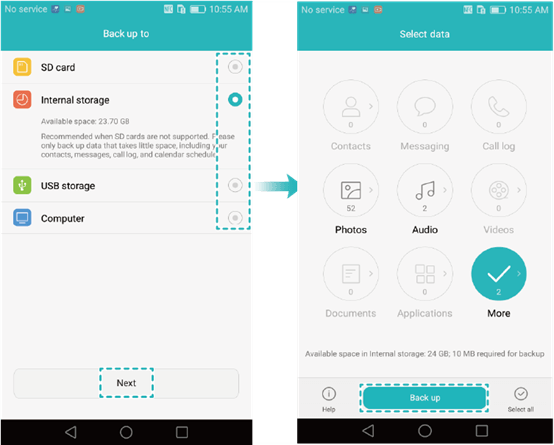
حدد أنواع الملفات التي تريد عمل نسخة احتياطية منها. في هذه الحالة ، انقر فوق الصور واضغط على نسخ احتياطي.
الآن بعد أن حصلت على نسختك الاحتياطية بالفعل ، ستحتاج إلى استعادتها على P20 الخاص بك. إذا كانت لديك نسخة احتياطية على بطاقة SD أو الذاكرة الداخلية ، فيمكنك نقل الملف إلى هاتف P20 عبر البلوتوث.
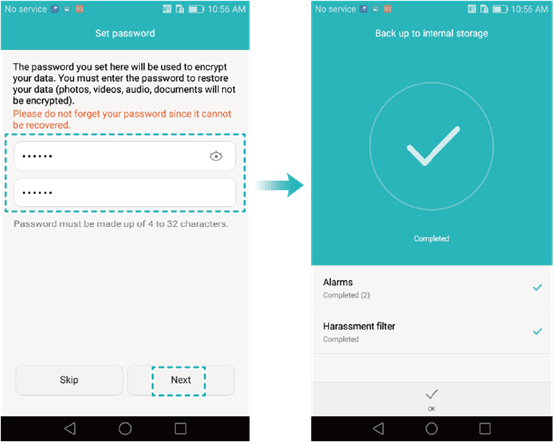
بمجرد حصولك على ملف النسخ الاحتياطي على هاتفك الجديد ، يمكنك متابعة الخطوات التالية.
قم بتشغيل تطبيق النسخ الاحتياطي على هاتف Huawei P20. اضغط على استعادة.
حدد الخيار وفقًا للمكان الذي قمت فيه بحفظ ملف النسخ الاحتياطي. اضغط على التالي.
في نافذة تحديد البيانات ، اضغط على الصور. انقر فوق بدء الاستعادة للمتابعة.
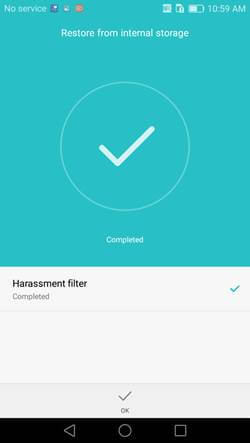
هل تعلم أن Google+ بها ميزة النسخ الاحتياطي التلقائي؟ يحتوي كل جهاز يعمل بنظام Android على هذا ، لذا يمكنك بالتأكيد استخدامه لصالحك. نظرًا لأنه لم يتم تنشيطه افتراضيًا ، يجب عليك تمكينه أولاً. للقيام بذلك ، قم بتشغيل تطبيق الصور على هاتفك القديم وانقر على النقاط الثلاث الموجودة في الزاوية العلوية اليمنى من النافذة. حدد النسخ الاحتياطي التلقائي وحرك مفتاح التبديل إلى اليمين لتشغيل هذه الميزة. بمجرد مزامنة صورك مع Google+ ، يمكنك متابعة الجزء الثاني من هذه الطريقة.
على جهاز Huawei P20 الخاص بك ، قم بتسجيل الدخول باستخدام حساب Google الخاص بك. توجه إلى الإعدادات> الحسابات> Google. بمجرد تسجيل الدخول ، يجب أن تتم مزامنة البيانات المحفوظة على حساب Google الخاص بك تلقائيًا على هاتفك الجديد. سيشمل هذا صورك.
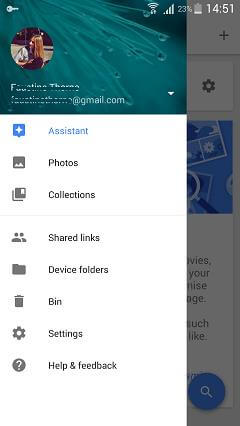
باستخدام FoneDog Android Toolkit ، يمكنك نسخ الصور احتياطيًا واستعادتها بخطوات أقل. بعد نقل صورك إلى هاتفك الجديد ، تأكد من استخدام البرنامج لنسخ P20 احتياطيًا. سيكون من العار أن تفقد كل صورك الرائعة والملفات المهمة لأنك لا تملك نسخة احتياطية. مع Fonedog ، يمكنك الاستمتاع بهاتفك Huawei P20 بشكل أفضل من أي وقت مضى!
اترك تعليقا
تعليق
Android Data Backup & Restore
النسخ الاحتياطي للبيانات الخاصة بك الروبوت ، واستعادة بشكل انتقائي إلى الروبوت
تحميل مجانا تحميل مجانامقالات ساخنة
/
مثير للانتباهممل
/
بسيطصعبة
:شكرا لك! إليك اختياراتك
Excellent
:تقييم 4.8 / 5 (مرتكز على 102 التقييمات)